Supprimer le code PIN sur l'iPhone
En supposant que supprimer le PIN sur l'iPhone c'est une opération aussi simple que rapide et pour la mise en oeuvre de laquelle il n'est absolument pas nécessaire d'être de grands experts en matière de smartphones et encore moins de nouvelles technologies en général, pour réaliser cette opération la première étape fondamentale que vous devez faire est de saisir votre téléphone de marque Apple, d'accéder à l'écran d'accueil et d'appuyer sur le bouton réglages (celui avec le roue dentée).
Dans l'écran qui s'affiche à ce stade, appuie sur l'élément Cellulaire (Téléphone si vous utilisez une version iOS antérieure à 12) et sélectionnez le libellé NIP SIM. Dans l'écran qui ouvrira par la suite une étape sur l'interrupteur que vous trouverez en correspondance avec le libellé NIP SIM de manière à l'élever SUR.
Saisissez maintenant le code PIN de votre carte SIM dans l'écran qui vous est proposé puis appuyez sur la rubrique Fins en haut à droite pour terminer toute la procédure. Après avoir fait cela, le commutateur lié à l'élément PIN SIM sur lequel vous avez précédemment appuyé deviendra de couleur blanc (au lieu de vert comme lorsqu'il est actif) et le code de votre carte sera désactivé (non seulement sur l'iPhone mais aussi sur tous les autres téléphones portables sur lesquels vous le saisirez éventuellement).
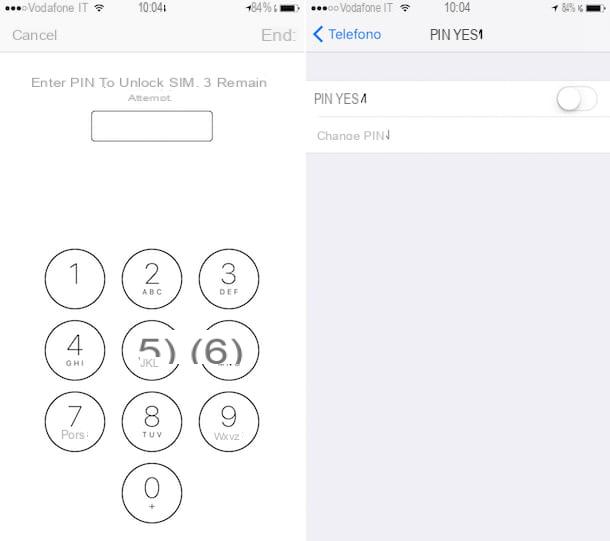
Évidemment, en cas de doute, vous pouvez réactiver le code PIN de votre carte en revenant simplement à la rubrique Cellulaire tout impostazioni de l'appareil (Téléphone si vous utilisez iOS 11 ou une version antérieure), en appuyant sur NIP SIM, en appuyant sur le commutateur à côté de la mention NIP SIM dans le nouvel écran qui apparaît et en tapant le code associé à votre carte. En faisant dans ce mouvement l'interrupteur situé à côté de l'article NIP SIM sera élevé ON et l'utilisation du code sera immédiatement réactivée.
Alternatives au code PIN
En alternative au code PIN qui, je tiens à vous le préciser, ne protège pas l'intégralité du téléphone mobile mais uniquement et exclusivement l'utilisation du réseau associé à la SIM insérée à l'intérieur de ce dernier et celle du carnet d'adresses et des éventuels SMS enregistrés Dans la mémoire de la carte, vous pouvez activer l'utilisation du code de déverrouillage de l'iPhone qui vous permet à la place de préserver l'intégralité de l'iPhone de tout accès indésirable.
Si votre iPhone le prend en charge, vous pouvez également activer et utiliser alternativement le Touch ID qui vous permet de déverrouiller votre appareil à l'aide de votre empreinte digitale. Pour plus d'informations, continuez à lire, vous trouverez tout en détail ci-dessous.
Code de déverrouillage complexe ou simple
En ce qui concerne le débloquer, en plus de vous permettre de conserver l'accès à l'iPhone, vous serez également invité à chaque fois que vous allumez ou redémarrez l'appareil, mettez à jour son logiciel, initialisez l'iPhone, affichez ou modifiez les paramètres de code et/ou installez des profils de configuration iOS. Pour plus d'informations, visitez la page d'assistance dédiée jointe au site Web d'Apple.
Pour l'activer sur votre iPhone (au cas où vous ne l'auriez pas déjà fait bien entendu) en accédant à la rubrique réglages d'iOS, en appuyant sur l'élément lié à Identité faciale et code ou que Touch ID et code (dépend du modèle d'iPhone utilisé), puis en appuyant sur le libellé pour activer la fonction.
Suivez ensuite les instructions simples à l'écran pour définir votre code de verrouillage qui doit être six chiffres. Si vous préférez, vous pouvez également créer un code de déverrouillage plus court composé uniquement de Quatre chiffres, ou vous pouvez en définir un réel Mot de passe bouton de déverrouillage pour votre appareil composé de chiffres, de lettres et de caractères spéciaux.
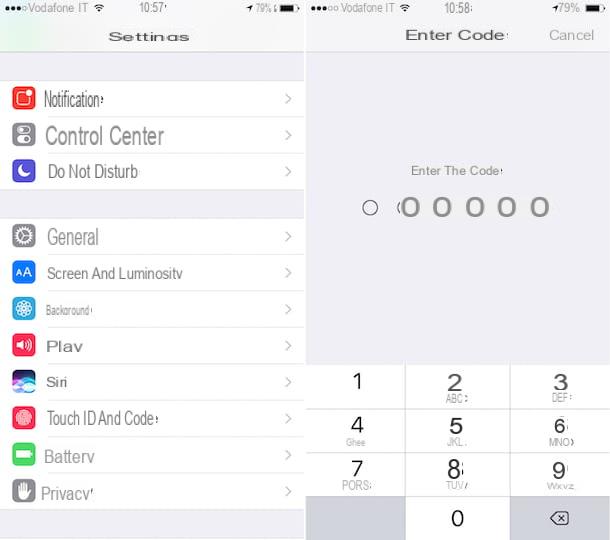
Pour ce faire, arrêtez-vous sur l'élément Options de codes en bas et choisissez un code alphanumérique personnalisé ou un code numérique à quatre chiffres dans le menu que vous voyez apparaître. Saisissez ensuite le code ou le mot de passe que vous comptez utiliser pour protéger votre iPhone et saisissez-le à nouveau sur l'écran qui vous sera présenté ultérieurement.
Vous avez déjà défini le code de déverrouillage de votre iPhone et souhaitez le modifier ? Puis allez dans la section des paramètres dédiée à la saisie du code comme vu ci-dessus, entrez le code actuellement défini pour accéder à la configuration relative, marchez sur l'élément Changer de code présent en bas du nouvel écran affiché et re-tapez le code en cours d'utilisation puis tapez deux fois de suite le nouveau code que vous souhaitez utiliser (même dans ce cas vous pouvez accéder aux options du code et les ajuster comme bon vous semble) . Fini!
Avez-vous pensé à cela et décidé de désactiver le code de déverrouillage sur votre iPhone ? Ensuite, en agissant toujours depuis la section des paramètres dédiée au code et au Touch ID, marchez sur le libellé Désactiver le code en bas et confirmez l'exécution de l'opération en appuyant sur le bouton désactiver en réponse à l'avertissement que vous voyez apparaître à l'écran.
toucher ID
Comme prévu, vous pouvez également protéger votre iPhone en utilisant votre propre empreintes digitales. Comment fais-tu ? Simple : il suffit d'activer l'utilisation du toucher ID (suppurer à partir de l'iPhone 5s) et c'est tout. Une fois activé, vous pouvez utiliser le Touch ID pour remplacer le code de déverrouillage dont je vous ai parlé dans les lignes précédentes. Pour plus de détails, vous pouvez lire la page d'assistance dédiée jointe au site Web d'Apple.
Pour activer l'utilisation de Touch ID sur votre iPhone, accédez à la section réglages iOS, sélectionnez l'élément Touch ID et code à partir de l'écran qui vous est présenté et si vous avez déjà configuré un code de déverrouillage sur votre appareil, saisissez-le lorsque cela vous est demandé. Si, par contre, vous n'avez pas encore défini de code de déverrouillage à six ou quatre chiffres, vous devrez en saisir un avant d'activer Touch ID. Pour ce faire, vous pouvez suivre les instructions sur le sujet que je vous ai données quelques lignes plus haut.
Maintenant, assurez-vous que l'option Déverrouiller l'iPhone est actif (sinon l'activer en se déplaçant sur ON l'interrupteur qui le concerne), appuyez sur l'élément Ajouter une empreinte et suivez les instructions à l'écran pour configurer la reconnaissance de votre empreinte digitale.
La procédure à suivre est d'une simplicité désarmante, ne vous inquiétez pas. Tout ce que vous avez à faire est de placer le bout de votre doigt sur le Bouton d'accueil iPhone et déplacez-le légèrement en le soulevant et en le reposant à nouveau sur la clé. Puis lorsque le message apparaît à l'écran Ajuster la poignée, tenez votre téléphone comme d'habitude lorsque vous devez répondre à un message sur WhatsApp, consulter un site Internet, etc. et posez votre doigt sur le Bouton d'accueil essayant de rester sur les parties les plus extérieures de la clé.
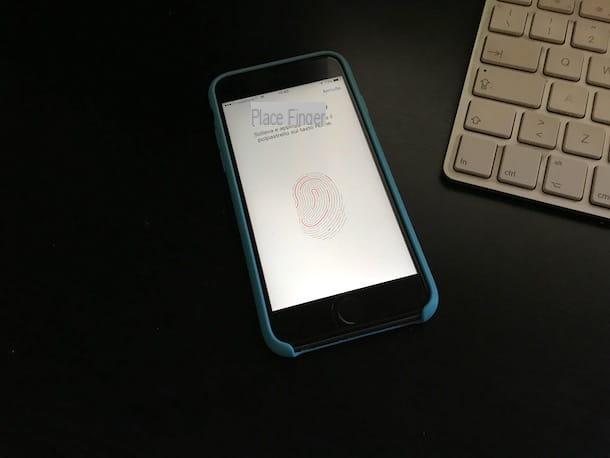
Lorsque la procédure est terminée, vous verrez le message apparaître Tenue complète À l'écran. Arrêter sur Continue et le déverrouillage Touch ID sera immédiatement activé sur votre appareil. Gardez à l'esprit qu'en suivant la procédure que nous venons de voir ensemble, il est possible de configurer jusqu'à cinq empreintes de pas et utilisez-les tous pour la reconnaissance Touch ID.
Si vous souhaitez supprimer une empreinte précédemment stockée, retournez dans la section des paramètres iOS dédiée au Touch ID et au code, tapez le code de déverrouillage de votre iPhone, sélectionnez l'empreinte à supprimer (ex. Doigt 1) et sélectionnez la voix Supprimer l'empreinte digitale de l'écran qui s'ouvre.
Identifiant du visage

Si vous utilisez un modèle d'iPhone égal ou supérieur à Coques iPhone X, vous pouvez protéger votre téléphone des accès non autorisés via Identifiant du visage, puis par reconnaissance faciale (effectuée via la caméra frontale de l'appareil).
Pour activer Face ID, allez dans le menu Paramètres> Face ID et mot de passe iPhone, appuie sur la voix pour activer l'identification faciale et suivez les instructions à l'écran pour que votre smartphone reconnaisse votre visage. Il s'agit de faire pivoter le visage en suivant la flèche sur l'écran. Pour plus d'informations à ce sujet, lisez mon guide sur l'utilisation de l'iPhone X, dans lequel je vous ai également expliqué plus en détail comment utiliser Face ID.
En cas de problèmes
Considérant que pour pouvoir désactiver le code PIN sur l'iPhone, vous devez toujours taper celui utilisé sur la carte SIM, au cas où vous ne vous en souvenez pas, essayez de jeter un œil au forfait de vente de la SIM. Vous devriez trouver le code PIN correspondant au libellé PIN o Code PIN au dos de la carte plastique dans laquelle la carte a été insérée et sous la bande argentée à gratter (évidemment le PIN en question sera le bon si vous ne l'avez pas changé pour celui de votre choix).
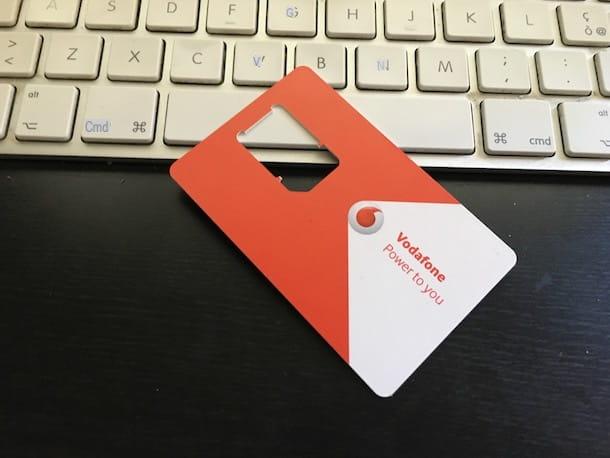
Alternativement, vous pouvez récupérer le PUK de votre carte, saisissez plusieurs fois de suite un code PIN incorrect sur l'écran de l'iPhone, puis utilisez l'autre code pour en réinitialiser un à votre convenance. Si vous ne savez pas comment pouvoir récupérer le code PUK de votre SIM, je vous propose de lire mon guide sur le sujet.
En ce qui concerne le code de déverrouillage de l'iPhone, gardez à l'esprit que si un code incorrect est entré pour six fois consécutive, l'appareil est désactivé et vous devez le déverrouiller restaurer. Restaurer l'iPhone signifie supprimer toutes les données qu'il contient et restaurer le système à son état d'usine. Malheureusement, toutes les données enregistrées sur la mémoire de l'iDevice dans ce cas sont irrémédiablement perdues (sauf si vous avez fait une sauvegarde de l'iPhone) avant de le désactiver.
En cas de désactivation, vous pouvez procéder de deux manières pour restaurer l'appareil : connectez l'iDevice à l'ordinateur et restaurez-le via iTunes ou connectez-vous au site iCloud, accédez au service Trouver un iPhone et commander à distance l'initialisation de l'appareil.
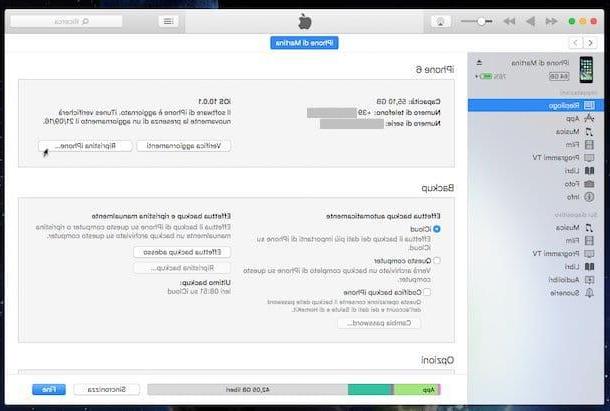
Plus précisément, pour restaurer l'iPhone via iTunes, connectez l'appareil à l'ordinateur à l'aide du câble de charge, cliquez sur le boutonicône de l'iPhone situé en haut à gauche de la fenêtre principale d'iTunes et cliquez sur le bouton Restaurer l'iphone. Pour restaurer votre appareil via iCloud à la place, connecté à iCloud.com, connectez-vous avec votre identifiant Apple et cliquez sur le Trouver un iPhone. Sur la page qui s'affiche à ce stade, saisissez à nouveau votre mot de passe Apple ID, cliquez sur le menu Tous les appareils en haut et sélectionnez le nom de la vôtre iPhone. Pour conclure, cliquez sur l'icône Initialiser l'iPhone vous voyez apparaître à droite et confirmer votre volonté de réaliser l'opération en question.
Comment supprimer le code PIN de l'iPhone

























